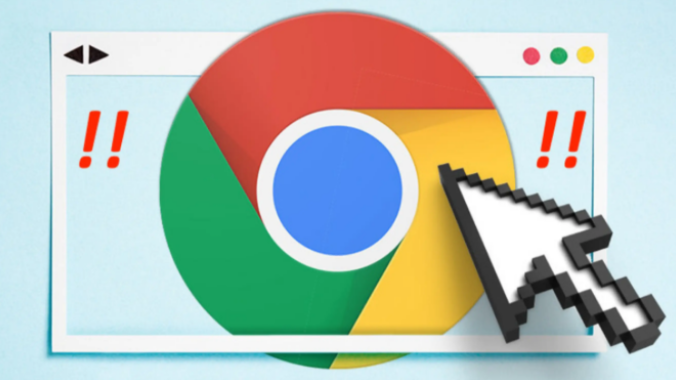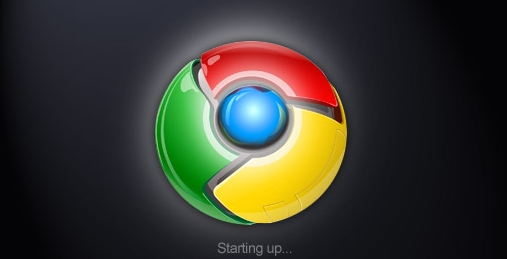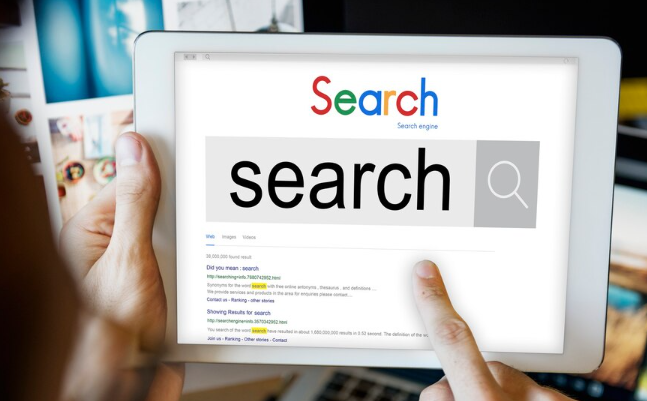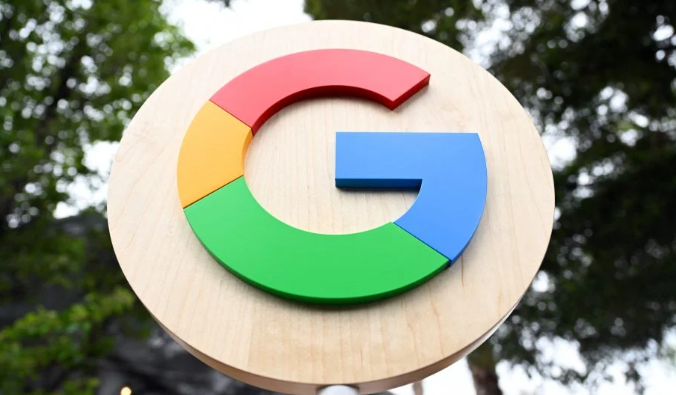谷歌浏览器如何开启或关闭多线程下载功能
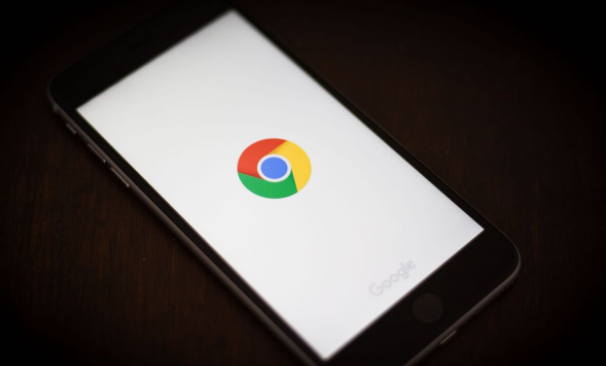
首先,要开启多线程下载功能,需对谷歌浏览器进行一些设置。打开谷歌浏览器后,在地址栏输入“chrome://flags/”,然后按下回车键。进入页面后,在搜索框中输入“parallel downloading”,找到相关选项。如果该选项显示为“Default”,则表示多线程下载功能是默认开启的;若显示为“Disabled”,则表示该功能已关闭,此时可以将其设置为“Enabled”来开启此功能。设置完成后,需要重新启动浏览器使设置生效。
若要关闭多线程下载功能,操作步骤与开启时类似。同样进入“chrome://flags/”页面,找到“parallel downloading”选项,将其从“Enabled”更改为“Disabled”,然后重启浏览器即可关闭该功能。
需要注意的是,开启多线程下载功能虽然可能会加快下载速度,但在某些情况下也可能导致网络连接不稳定或者出现其他兼容性问题。因此,在使用该功能时,可根据自身需求和网络环境来决定是否开启。
另外,不同版本的谷歌浏览器可能在设置界面和选项名称上略有差异,但总体的操作步骤是相似的。如果在操作过程中遇到找不到相关选项的情况,可以尝试更新谷歌浏览器到最新版本,或者参考官方文档获取更准确的指导。
猜你喜欢